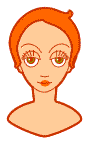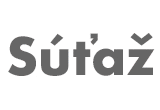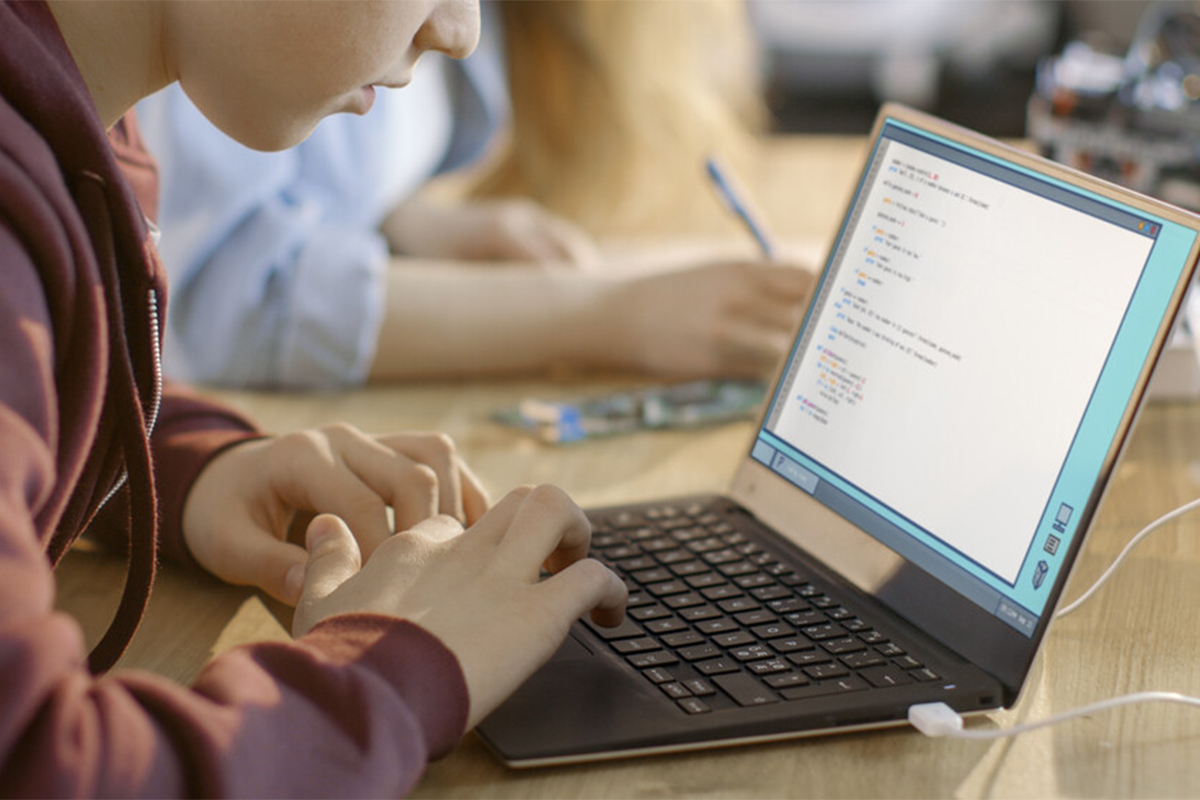
Obnoviť ich funkciu je možné pomocou drobných úprav. Ako teda napumpovať svojmu starému notebooku energiu do obvodov, aby zase šliapal ako zamlada?
Tip 1: Kúpte novú batériu
Batéria je bez nadnesenia srdcom každého notebooku. Iste, je možné ho používať aj len s pripojením do elektriny, tým však notebook úplne stráca jednu zo svojich najdôležitejších funkcií: funkciu mobilného počítača. Prvým krokom pri revitalizácii zastarávajúceho notebooku by teda mala byť výmena batérie. Na starších modeloch jej výmenu používatelia väčšinou zvládnu sami, v prípade moderných prístrojov zrejme budú musieť navštíviť servis alebo si minimálne na internete – obvykle na YouTube – nájsť podrobný návod pre svoj typ. Pri výbere novej batérie sa treba zamerať na jej kompatibilitu s prístrojom. „Pri výbere novej batérie treba zistiť typové označenie notebooku, prípadne produktové číslo batérie. Na štítku pôvodnej batérie overte hodnotu výstupného napätia, ktoré sa udáva vo voltoch,“ radí Matej Dacho z obchodu Agem Computers, ktorý je popredným predajcom výpočtovej techniky a ponúka batérie do notebookov značky T6 Power.
Tip 2: Obnovte továrenské nastavenie
Notebook môže niekedy zbytočne spomaľovať aj prosté zahltenie dátami a programami. V takom prípade sa vyplatí urobiť si v softvéri poriadok – viac o tom v Tipe 4 nižšie –, počítajte však s tým, že vám to zaberie veľa času. Rýchlou pomocou je v tomto prípade obnovenie počítača do továrenského nastavenia. Týmto spôsobom sa počítač sám uvedie do takého softvérového stavu, v akom bol pri kúpe – teda z neho zmiznú všetky programy a aplikácie, ktoré nainštaloval až sám používateľ. Následne si môžete nainštalovať len tie programy, ktoré naozaj využijete. Čo sa týka dát, tie si pred obnovením továrenského nastavenia zazálohujte. Napríklad Windows 10 síce ponúka možnosť obnoviť továrenské nastavenie so zachovaním osobných súborov, avšak v tomto prípade sa určite vyplatí hrať na istotu.
Tip 3: Vymeňte HDD disk za SSD
Ak je váš starý notebook osadený klasickým HDD diskom, ponúka sa pre jeho zrýchlenie pomerne ľahké a veľmi efektívne riešenie: výmena HDD disku za modernejší SSD disk. Ten dokáže niekoľkonásobne skrátiť čas potrebný na štart celého operačného systému a ďalších programov, navyše ak si kúpite SSD disk s vyššou kapacitou, získate aj viac miesta pre svoje dáta. Výmena disku na starších modeloch notebookov nebýva príliš zložitá, obvykle sa k umiestneniu disku dostanete odskrutkovaním príslušného „chlievika“ na spodnej strane. Detailné návody na výmenu sú bežne dostupné na internete či YouTube – hľadajte najlepšie tie presne pre vašu značku a model notebooku. Až budete mať starý HDD disk vybratý, porovnajte ho s novým diskom. SSD disky často bývajú tenšie než HDD disky, čo by pre inštaláciu mohlo znamenať problém. V obchodoch sa však dajú kúpiť špeciálne rámčeky, vďaka ktorým rozmery nového disku prispôsobíte tak, aby do slotu po HDD pasoval. Na pamäti majte aj to, že na novom disku nebudete mať žiadne dáta ani operačný systém, oboje si preto pred výmenou zazálohujte. V prípade operačného systému si môžete vytvoriť kópiu, prípadne ho preinštalovať z pôvodného zdroja.
Tip 4: Optimalizujte softvér
Ak sa nechcete natvrdo vracať k továrenskému nastaveniu, môžete sa uchýliť aspoň k dôkladnej softvérovej čistce. Začnite tým, že zmažete všetky programy a aplikácie, ktoré už nepoužívate. Okrem toho, že zaberajú miesto na disku, môžu vášmu notebooku často uberať výkon z CPU. Ďalej sa zamerajte na programy, ktoré sa vám automaticky spúšťajú po naštartovaní prístroja. Ich zoznam nájdete v systéme Windows v Správcovi úloh v záložke Po spustení. Prejdite si vypísané položky, zistite, či je ich automatické spúšťanie po štarte nutné, a tie nepotrebné zakážte. V neposlednom rade je vhodné podrobiť vaše zariadenie dôkladnej antivírusovej a antimalvérovej kontrole. Pomalý notebook totiž môže byť signálom, že vám v systéme vystrája nejaký zákerný softvér.
Tip 5: Pridajte RAM
Zrýchliť svoj notebook môžete aj pridaním operačnej pamäte RAM. To je možné urobiť v podstate dvojakým spôsobom. Buď jednoducho pridáte ďalšiu RAM do voľných slotov na základnej doske, alebo v prípade už zaplnených slotov vymeníte staré RAM za nové s vyššou kapacitou. I tu však platí, že v prípade moderných tenkých notebookov môže byť výmena náročnejšia. Okrem toho si treba dať pozor pri výbere a kúpiť správny typ RAM, ktorý bude kompatibilný s modelom vášho zariadenia. Takisto treba kúpiť RAM určenú pre notebooky (formát SO-DIMM), nie pre stolové počítače (formát DIMM).
Bonusový tip: Doprajte notebooku univerzálny konektor
S novou batériou, rýchlym SSD diskom, rozšírenou operačnou pamäťou a „uprataným“ softvérom vám aj starší notebook môže šliapať ako hodinky a vy s ním pokojne zase môžete vyraziť na cesty ako s plnohodnotným parťákom. Jeho revitalizáciu môžete korunovať kúpou univerzálneho nabíjacieho adaptéra českej značky T6 Power. Pôvodné adaptéry sú často mohutné a ťažké, môžu mať poškodený kábel či konektor. „Univerzálne nabíjačky sú navrhnuté tak, aby boli schopné modifikovať napätie na výstupe, preto sa prispôsobia vždy konkrétnemu modelu notebooku. Zároveň sú osadené inteligentným riadiacim čipom, ktorý sa dokáže prispôsobiť rôznym normalizovaným napätiam vo všetkých krajinách sveta, vďaka čomu je možné nabíjačky používať naozaj kdekoľvek,“ vysvetľuje Matej Dacho z obchodu Agem Computers. Vybrať si je možné z troch variantov adaptérov T6 Power, pričom vychádzať treba z výkonu notebooku. „Pri voľbe vyhotovenia univerzálneho adaptéra sa ako prvé pozrite na štítok pôvodnej nabíjačky, mal by tu byť uvedený výkon. Ak ste nabíjačku napríklad stratili, pozrite sa na servisný štítok notebooku, kde je uvedené požadované napätie a prúd. Výkon potom ľahko spočítate vynásobením týchto dvoch hodnôt,“ radí Matej Dacho.
Zdroj foto: Shutterstock